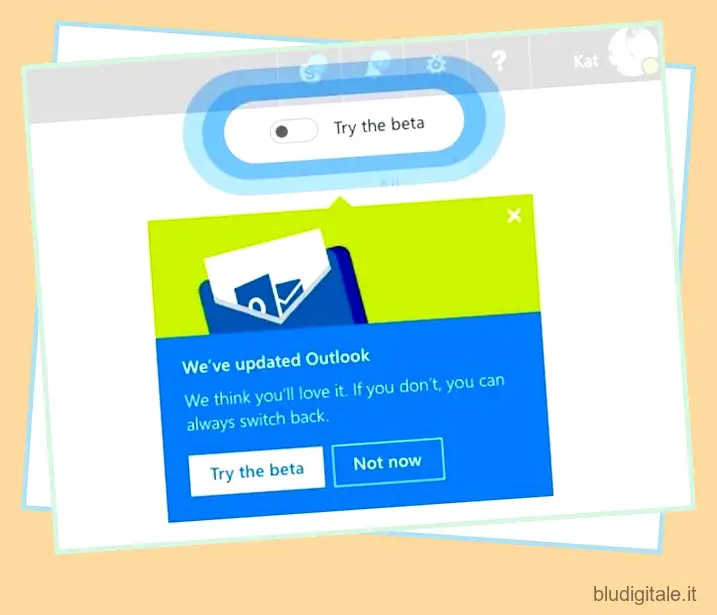Microsoft ha trasformato la sua immagine negli ultimi due anni e ora è considerata un’azienda innovativa. La loro linea di prodotti Surface ha rivaleggiato con il miglior hardware per PC disponibile sul mercato. Windows 10 è migliore che mai e riceve aggiornamenti continui che offrono maggiore sicurezza e aggiungono sempre nuove funzionalità. Ora che il loro core business è sulla buona strada, l’azienda sta investendo tempo e risorse in altri prodotti che offre. Outlook è il più recente dei suoi prodotti che ha beneficiato di questo cambiamento. Microsoft ha appena lanciato il programma beta di Outlook.com che consente agli utenti di verificare le funzionalità più recenti di Outlook e fornire feedback su di esso.
Questo passaggio è vantaggioso sia per l’azienda che per gli utenti finali. Gli utenti potranno utilizzare le ultime funzionalità rilasciate da Microsoft, mentre la società potrà provare le sue nuove idee che un giorno potrebbero essere rilasciate per l’intera base di utenti. Ci sono molte nuove fantastiche funzionalità nell’attuale versione beta di Outlook.com. Se vuoi provarli, ecco come puoi unirti subito al programma Beta di Outlook.com.
Come provare Outlook.com Beta
Se volete continuare a leggere questo post su "Come provare la versione beta di Outlook.com" cliccate sul pulsante "Mostra tutti" e potrete leggere il resto del contenuto gratuitamente. ebstomasborba.pt è un sito specializzato in Tecnologia, Notizie, Giochi e molti altri argomenti che potrebbero interessarvi. Se desiderate leggere altre informazioni simili a Come provare la versione beta di Outlook.com, continuate a navigare sul web e iscrivetevi alle notifiche del blog per non perdere le ultime novità.
Microsoft ha lanciato la versione beta a un sottoinsieme dei suoi utenti di Outlook. La funzionalità verrà implementata in più fasi.
Quando ricevi l’aggiornamento, un interruttore apparirà nell’angolo in alto a destra della tua casella di posta (come mostrato nell’immagine). Dopo aver attivato l’interruttore, la tua pagina si aggiornerà e ti mostrerà la versione beta di Outlook.com. L’interruttore è molto utile, in quanto ti consente di passare dalla versione beta a quella normale di Outlook con un semplice clic del pulsante.
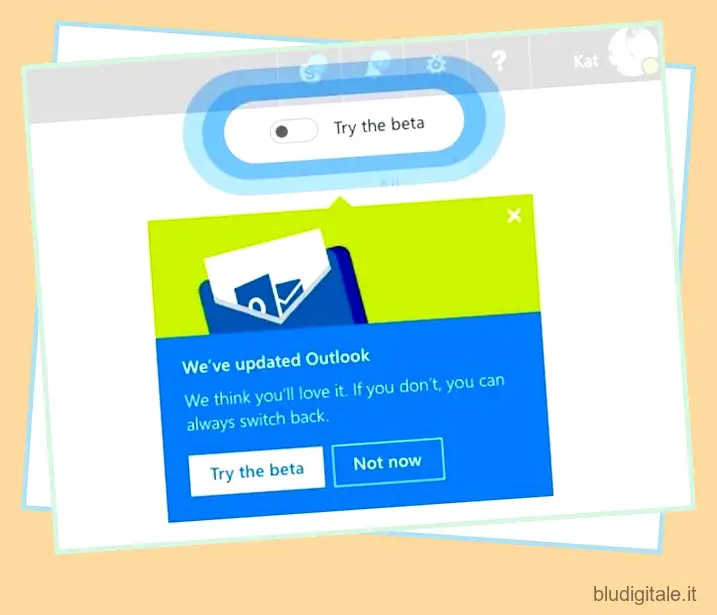
Se non vedi l’interruttore in questo momento, lo vedrai sicuramente nelle prossime settimane, non appena l’aggiornamento ti raggiunge. Tuttavia, se non riesci a ricevere l’aggiornamento, leggi la sezione successiva per scoprire come puoi provare la versione beta oggi.
Ottieni subito la versione beta di Outlook.com
Se non vuoi aspettare che ti raggiunga l’aggiornamento e vuoi provare subito la versione beta, abbiamo una soluzione per te . Segui i seguenti passaggi e goditi la versione beta di Outlook.com.
1. Apri Outlook.com nel tuo browser Web e accedi con il tuo account. Una volta effettuato l’accesso, assicurati che il tuo URL web sia uguale a quello indicato di seguito .
https://outlook.live.com/owa/
2. In caso contrario, fare clic sull’icona del menu presente nell’angolo in alto a sinistra del sito Web, quindi fare clic sull’icona della posta. Ora, il tuo URL web dovrebbe essere lo stesso di cui sopra.

3. Ora, tutto ciò che devi fare è sostituire la parte “/owa/” con “/mail/” (senza le virgolette e premere il tasto Invio/Invio.
4. Dopo aver premuto il tasto Invio/Invio, la pagina si aggiornerà e verrai indirizzato alla versione beta di Outlook.com. Vedrai una pop-card che ti dà il benvenuto. Fai clic su tutti per utilizzare la versione beta.

5. Come puoi vedere, eseguo la versione beta di Outlook.com. Puoi vedere il pulsante di commutazione nell’angolo in alto a destra della pagina.

6. Tuttavia, una volta disconnesso dal tuo account, l’accesso al programma beta di Outlook.com non sarà più disponibile quando accedi. Per utilizzare nuovamente la versione beta, invece di andare su Oulook.com per accedere al tuo account, fai clic su sul seguente link (https://outlook.live.com/mail/#/inbox) e poi accedi al tuo account.
Nota: durante l’utilizzo della soluzione alternativa, non disattivare mai il pulsante di attivazione/disattivazione, poiché rimuoverà la soluzione alternativa in modo permanente.
Novità di Outlook.com Beta
Ora che hai abilitato il programma Beta, diamo una rapida occhiata alle novità della versione attuale. Uno dei maggiori cambiamenti apportati dalla versione beta di Outlook.com è il framework di sviluppo Web più reattivo. Il nuovo framework offre una funzione di ricerca aggiornata, un aspetto più fresco con uno stile di conversazione moderno e porta anche allegati di file e foto più veloci.

Una caratteristica che mi piace molto si chiama “Suggerimenti rapidi”. L’idea qui è che mentre digiti, il servizio ti suggerirà suggerimenti rapidi, in base al tuo contenuto. Ad esempio, se stai digitando il nome di un ristorante, i suggerimenti ti mostreranno l’elenco online del ristorante, che puoi allegare alla posta. Altre caratteristiche includono una casella di posta più personalizzata insieme al supporto integrato per emoji e GIF. La società ha anche affermato che nei prossimi mesi verranno implementati miglioramenti al calendario e alla scheda Persone.

VEDERE ANCHE: Come utilizzare Firefox Invia per inviare file autodistruggenti
Partecipa oggi stesso al programma beta di Outlook.com
Le nuove funzionalità di Outlook sono davvero buone e migliorano l’esperienza utente del servizio. È bello vedere l’azienda concentrarsi maggiormente sulle funzionalità che migliorano l’esperienza complessiva dell’utente, piuttosto che su quelle che aggiungono solo un fattore bling. Se usi già Outlook, penso che apprezzerai la nuova versione beta e le funzionalità che ne derivano. Usa il nostro metodo per utilizzare la versione beta oggi e dicci cosa ne pensi, nella sezione commenti qui sotto.